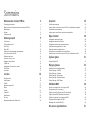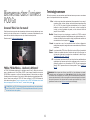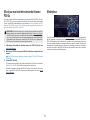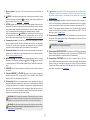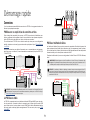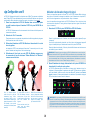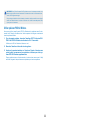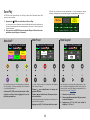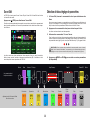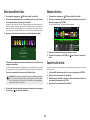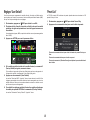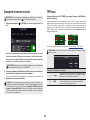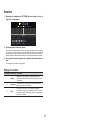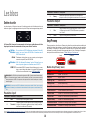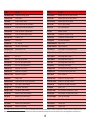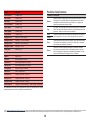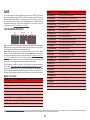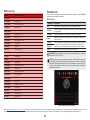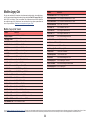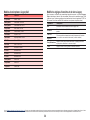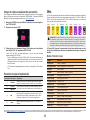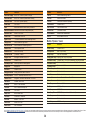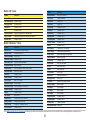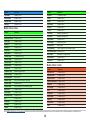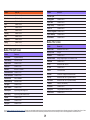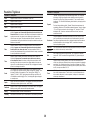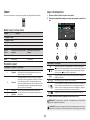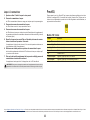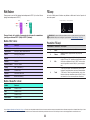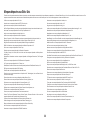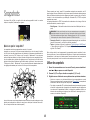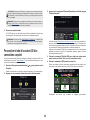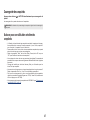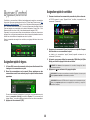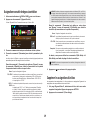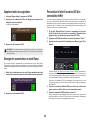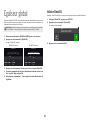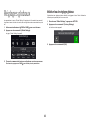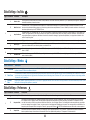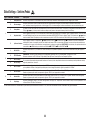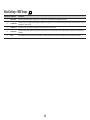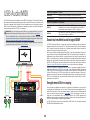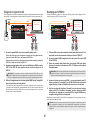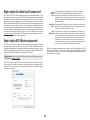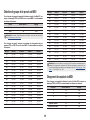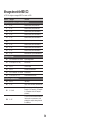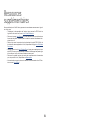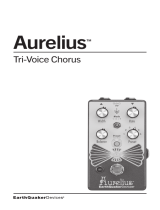40-00-0408 Rev A (For use with POD Go Firmware 2.65) ©2018 Yamaha Guitar Group, Inc.
®
MODE
TAP
BA
DC
EDIT / EXIT
TUNER
EXP 1
EXP 2
WAH
VOL
ACTION
PAGEPAGE
VIEW
1
16C Two–Plus Decades
FeedbackTime Wow/Fluttr Scale Spread
Particle
Verb
Twin
Harmony
Heir
Apparent
Transistor
Tape
Cali Q
Graphic
Stereo FX
Loop
MODE
TAP
BA
DC
EDIT / EXIT
TUNER
EXP 1
EXP 2
WAH
VOL
ACTION
PAGEPAGE
VIEW
1
16C Two–Plus Decades
FeedbackTime Wow/Fluttr Scale Spread
Particle
Verb
Twi n
Harmony
Heir
Apparent
Transistor
Tap e
Cali Q
Graphic
Stereo FX
Loop
2.00 MODE D’EMPLOI
40-00-0568 Rev E (pour le système V2.00 du POD Go)
© 2023 Yamaha Guitar Group, Inc. Tous droits réservés.
®

Sommaire
Bienvenue dans l’univers POD Go 4
Terminologie commune 4
Mise à jour avec la dernière version du rmware POD Go 5
Marketplace 5
Façade 6
Panneau arrière 8
Démarrage rapide 9
Connexions 9
Conguration sans l 10
Ecran Play 12
Ecran Edit 13
Sélection de blocs/réglage de paramètres 13
Choix du modèle d’un bloc 14
Déplacer des blocs 14
Copier et coller un bloc 14
Réglages ‘User Default’ 15
‘Preset List’ 15
Sauvegarder et nommer un preset 16
TAP Tempo 16
Accordeur 17
Les blocs 18
Entrée et sortie 18
Amp/Preamp 18
Cab/IR 21
Modèles Legacy Cab 23
Eets 25
Looper 31
Preset EQ 32
Wah/Volume 33
FX Loop 33
Marques déposées aux Etats-Unis 34
Snapshots 35
Utiliser des snapshots 35
Personnaliser le label et la couleur LED d’un commutateur snapshot 36
Sauvegarder des snapshots 37
Astuces pour une utilisation créative des snapshots 37
Bypass/Control 38
Assignation rapide de bypass 38
Assignation rapide de contrôleur 38
Assignation manuelle de bypass/contrôleur 39
Supprimer les assignations d’un bloc 39
Supprimer toutes les assignations 40
Echanger des commutateurs en mode Stomp 40
Personnaliser le label et la couleur LED d’un commutateur d’eet 40
Egaliseur global 41
Initialiser Global EQ 41
Réglages globaux 42
Initialiser tous les réglages globaux 42
Global Settings > Ins/Outs 43
Global Settings > Wireless 43
Global Settings > Preferences 43
Global Settings > Switches/Pedals 44
Global Settings > MIDI/Tempo 45
USB Audio/MIDI 46
Ecoute via le matériel ou via le logiciel DAW 46
Enregistrement DI et re-amping 46
Régler le pilote Core Audio (macOS uniquement) 48
Régler le pilote ASIO (Windows uniquement) 48
Sélection de groupe et de presets via MIDI 49
Chargement de snapshot via MIDI 49
Messages de contrôle MIDI (CC) 50
Ressources supplémentaires 51

©2023 Yamaha Guitar Group, Inc. Tous droits réservés.
A noter: Yamaha Guitar Group, Line 6, le logo Line 6, Ampeg, SVT, Portaex, POD Go, Powercab, Relay, DL4, DM4, MM4, FM4, M13, M9, M5, Helix et HX sont des marques com-
merciales ou déposées de Yamaha Guitar Group, Inc. aux Etats-Unis et/ou dans d’autres pays. Apple, Mac, macOS, iPad, iPhone et iTunes sont des marques commerciales d’Apple,
Inc. enregistrées aux Etats-Unis et dans d’autres pays. Apple décline toute responsabilité concernant le fonctionnement de ce dispositif voire sa conformité à des normes de sécurité
et techniques. Windows est une marque déposée de Microsoft Corporation aux Etats-Unis et/ou dans d’autres pays. YouTube est une marque commerciale de Google, Inc.
FCC ID: UOB-G10TII
IC: 6768A-G10TII

4
Bienvenue dans l’univers
POD Go
Un manuel? Rien à faire d’un manuel!
Peut-être mais vous pourriez rater des astuces et des raccourcis pratiques qui vous
aident à créer de meilleurs sons et à accélérer le processus. Heureusement, nous
avons fait une série de vidéos pour ceux qui n’aiment vraiment pas lire.
Rendez-vous ici: line6.com/meet-pod-go.
POD Go, POD Go Wireless… Quelle est la diérence?
Le POD® Go Wireless est équipé d’un récepteur sans l Line 6® Relay® et est fourni
avec un émetteur sans l Line 6 Relay G10TII. Il peut charger l’émetteur via sa prise
GUITAR IN et comprend un orice de stockage pratique en face arrière pour ranger
l’émetteur durant le transport. A part cela, les deux appareils sont pratiquement iden-
tiques. Quand nous parlons de “POD Go” dans ce manuel, le POD Go Wireless est
inclus dans notre propos. Ce qui ne concerne que le POD Go Wireless est en texte
bleu, accompagné d’une icône “sans l”, comme cette phrase .
*REMARQUE: Le POD Go Wireless est aussi compatible avec l’ancien émetteur
Line 6 Relay G10TII. L’émetteur G10TII doit impérativement être mis à jour avec
la dernière version du système.
Terminologie commune
En lisant ce manuel, vous rencontrerez peut-être des termes que vous ne connaissez
pas or il est important de bien les comprendre.
Bloc Les blocs sont des objets représentant divers aspects d’un son: ampli,
enceintes, eets, Looper, entrées, sorties et réponses impulsionnelles
(IR). Le POD Go permet d’utiliser simultanément un bloc d’ampli/
préampli, un bloc d’enceinte/IR, un bloc wah, un bloc de pédale de
volume, un bloc d’égalisation de preset, un bloc de boucle d’eet et
jusqu’à 4 blocs d’eets.
Modèle Chaque bloc peut se voir assigner un modèle. Le POD Go contient
des centaines de modèles d’amplicateurs pour guitare et basse, d’en-
ceintes et d’eets Vous trouverez les listes complètes des modèles et
du matériel dont ils s’inspirent à la page 18.
Preset Un preset est un son. Il est constitué de tous les blocs, réglages de
paramètres, snapshots, assignations aux commutateurs au pied et aux
contrôleurs.
Envoi/
Retour
Les prises stéréo TRS d’envoi (Send) et de retour (Return) permettent
d’insérer vos pédales favorites n’importe où dans le ux du signal ou
de brancher votre ampli de guitare avec la méthode 4 câbles. Voyez
“Paramètres ‘FX Loop’” à la p. 33.
IR Les réponses impulsionnelles (IR) sont des fonctions mathématiques
représentant les mesures sonores de systèmes audio et servent en
général à restituer le son d’enceintes. Le POD Go peut sauvegarder
jusqu’à 128 IR personnelles ou de tierces parties.* Voyez “Cab/IR” à
la p. 21.
REMARQUE: Pour importer des IR dans votre POD Go, il faut télécharger et installer
la dernière version de l’application Line 6 POD Go Edit. POD Go Edit permet d’utiliser
un ordinateur Mac ou Windows® pour créer et gérer des bibliothèques de presets et de
réponses impulsionnelles (IR), éditer et sauvegarder vos presets, sauvegarder et récupérer
des copies de secours de tout l’appareil ainsi que mettre votre dispositif à jour – le tout
gratuitement Rendez-vous sur line6.com/software pour la télécharger.

5
Mise à jour avec la dernière version du firmware
POD Go
Ce mode d’emploi décrit les caractéristiques du système V2.00 du POD Go. En met-
tant le POD Go à jour, vous actualisez les modèles, les fonctionnalités et les presets
d’usine, et bénéciez d’améliorations et de corrections. Pour les dispositifs POD Go
Wireless, POD Go Edit (version 1.30 ou ultérieure) propose également des mises à jour
pour votre émetteur Relay G10T ou G10TII.
IMPORTANT! Avant toute mise à jour, il est toujours bon de faire une copie de
secours de tous vos presets et réglages actuels (voyez le Manuel de pilotage
de POD Go Edit pour savoir comment archiver/récupérer des données). Après
une mise à jour, sachez que les nouveaux presets peuvent ne pas être chargés
correctement avec d’anciennes versions de POD Go Edit ou du système du
POD si vous vouliez retourner à ces anciennes versions.
1. Téléchargez et installez la dernière version de POD Go Edit du site
line6.com/software.
2. Branchez le POD Go à une prise USB de l’ordinateur et mettez-le sous
tension.
Pour POD Go Wireless—Branchez l’émetteur Relay G10T ou G10TII à la prise
GUITAR IN.
3. Lancez POD Go Edit.
S’il existe une nouvelle version du système (rmware) du POD Go ou de l’émetteur
Relay G10T ou G10TII, POD Go Edit vous aidera à le mettre à jour.
Consultez le manuel de pilotage de POD Go Edit pour en savoir plus: il est fourni
avec le logiciel POD Go Edit ou disponible au téléchargement sur le site Line 6
Product Manuals.
Marketplace
Si vous vous rendez à la boutique en ligne Line 6 Marketplace, vous trouverez des ores
de tiers permettant d’améliorer encore les fonctionnalités des dispositifs POD Go et
POD Go Wireless! Lors de la rédaction de ce manuel, des réponses impulsionnelles
(IR) et des presets réalisés avec professionnalisme y étaient proposés. Rendez-vous
régulièrement sur Marketplace pour découvrir les dernières nouveautés. L’ordinateur
sur lequel vous utilisez l’appli POD Go Edit doit être branché à internet pour l’autoriser
à exploiter les ressources de Marketplace.

6
Façade
MODE
TAP
BA
DC
EDIT / EXIT
TUNER
EXP 1
EXP 2
WAH
VOL
ACTION
PAGEPAGE
VIEW
1
16C Two–Plus Decades
FeedbackTime Wow/Fluttr Scale Spread
Particle
Verb
Twin
Harmony
Heir
Apparent
Transistor
Tape
Cali Q
Graphic
Stereo FX
Loop
WIRELESS
3
4
5
7
8
10
11
2
1
12
13
14
9
6

7
1. Ecran principal: Cet écran LCD couleur donne accès à la puissance du
POD Go.
2. VIEW: Si vous êtes perdu, appuyez sur ce bouton pour retourner à la page
principale. Appuyez à nouveau sur pour alterner entre les deux fenêtres de la
page principale. Voyez “Ecran Play” et “Ecran Edit”.
3. ACTION: Appuyez sur ce bouton pour acher le menu d’actions du bloc ou du menu
sélectionné. A l’écran Edit, le menu d’actions permet de déplacer, copier et coller des
blocs. D’autres pages proposent d’autres actions. Le menu de la page “Global Set-
tings”, par exemple, permet d’initialiser tous les réglages globaux en une fois.
Appuyez simultanément sur et ACTION pour ouvrir le menu “Save” et renommer
ou sauvegarder les changements d’un son. Appuyez deux fois sur ces deux
boutons pour une sauvegarde rapide. Voyez “Sauvegarder et nommer un preset”.
4. Commande du haut: A l’écran Play, tournez cette commande pour sélec-
tionner un preset. Appuyez sur cette commande pour ouvrir la liste de presets.
A l’écran Edit, tournez cette commande pour sélectionner un bloc à modier.
Appuyez sur cette commande pour couper/activer le bloc sélectionné.
5. Commande du bas: A l’écran Edit, tournez cette commande pour changer le
modèle du bloc. Appuyez sur cette commande pour ouvrir la liste de modèles.
Voyez “Choix du modèle d’un bloc”.
6. PAGE/PAGE : Une pression ache d’autres paramètres du bloc ou menu
sélectionné. Une pression simultanée sur PAGE et PAGE permet d’accéder
à d’autres menus du POD Go comme Bypass/Control, Global EQ et Global Set-
tings.
7. VOLUME: Tournez cette commande pour régler le niveau de sortie principal et
du casque.
8. Témoins WAH/EXP 1, VOL/EXP 2: Indiquent que la pédale d’expression
intégrée a la fonction EXP 1 (rouge) ou EXP 2 (vert). Par défaut, le bloc Wah est
assigné à EXP 1 et le bloc Volume Pedal à EXP 2.
9. Commandes 1~5: Ces cinq commandes sous l’écran permettent de régler les
paramètres achés au-dessus d’elles. Appuyez sur la commande pour initialiser
le réglage du paramètre. Pour assigner le paramètre au pilotage par snapshot,
appuyez sur la commande et tournez-la: le réglage s’ache en blanc entre cro-
chets. Quand un bouton rectangulaire apparaît au-dessus d’une commande,
appuyez sur la commande pour activer sa fonction.
RACCOURCI: Pour la plupart des paramètres à base temporelle comme le retard
(delay) ou la vitesse de modulation, une pression sur la commande alterne entre le
réglage en ms (ou Hz) et une valeur de note (noire [1/4], croche pointée [1/8.] etc.).
RACCOURCI: La plupart des paramètres peuvent être modiés par des contrôleurs.
Pressez et maintenez la commande du paramètre enfoncée pour acher la page
”Bypass/Control” correspondante.
10. Antenne: (Dispositifs POD Go Wireless uniquement.) Ces antennes à diver-
sité reçoivent le signal RF de l’émetteur G10T/G10TII. Evitez de les couvrir avec
des câbles, des autocollants ou des pédales. Pour en savoir plus, voyez “Con-
guration sans l”.
11. Pédale d’expression: La pédale d’expression permet de piloter le volume, le
wah ou une combinaison personnalisée de paramètres d’ampli et/ou d’eets.
Activez le commutateur (caché) de la pédale d’expression pour alterner “EXP 1”
et “EXP 2”. (Les témoins indiquent la version active.) Si vous branchez une pédale
externe à la prise EXP 2 en face arrière, la pédale interne reste “EXP 1”. Pour en
savoir plus, voyez ”Bypass/Control”.
12. Commutateurs au pied 1~6: Ces six commutateurs au pied sont pourvus
d’un anneau LED coloré indiquant l’état du bloc assigné ou sa fonction. Pour en
savoir plus, voyez “Ecran Play”.
RACCOURCI: En mode Stomp, pressez et maintenez les deux commutateurs enfon-
cés dont vous voulez échanger les assignations.
13. Commutateur MODE/EDIT/EXIT: Une pression sur MODE alterne les modes
Stomp et Preset des commutateurs au pied. Une pression sur MODE/EDIT/EXIT
quitte le mode Snapshot ou le mode Looper à 6 commutateurs.
14. Commutateur TAP/TUNER: Appuyez deux ou plusieurs fois sur TAP pour
régler le BPM (battements par minute) de n’importe quel eet à base temporelle
comme le delay ou la modulation. Appuyez une fois sur TAP pour redémarrer
n’importe quel eet de modulation à LFO. Maintenez TAP enfoncé une seconde
pour activer l’accordeur. Voyez “Accordeur”.

8
Panneau arrière
RETURN / AUX
(STEREO)
SEND
(STEREO)
FOOTSWITCH
7 / 8
USB DC IN
POWER
FX LOOPGUITAR IN AMP OUT PHONESEXP 2
L / MONO
BAL / UNBAL
RIGHT
MAIN OUT
RELAY G10T
STORAGE RELAY G10T
CHARGER
16 17 18
15
20 21 22 23 2419
15. Orice de stockage du Relay G10TII: Quand vous n’utilisez ni ne char-
gez l’émetteur sans l G10TII inclus, rangez-le dans cet orice pratique.
16. GUITAR IN: Branchez votre guitare ou basse à cette prise GUITAR IN. Bran-
chez l’émetteur sans l G10TII inclus ici pour le charger.
IMPORTANT! Si vous mettez le POD Go Wireless hors tension alors qu’un G10T
ou G10TII est branché à la prise Guitar In/Charger, l’émetteur passe en veille et se
décharge au bout d’une semaine environ. Cela ne pose pas de problème si vous
jouez tous les jours avec le POD Go mais si vous prenez des vacances, c’est plus
ennuyeux (c’est pourquoi il faut emporter le POD Go Wireless en vacances!). Quand
il est rangé dans son orice, le G10T/G10TII reste chargé au moins un mois et per-
met de jouer à tout instant.
17. EXP 2, FOOTSWITCH 7/8: Vous pouvez brancher une pédale d’expression
ici pour piloter divers paramètres. Vous pouvez aussi ajouter un commutateur
au pied externe (ou deux avec un câble en Y) pour piloter d’autres eets (FS7=
pointe, FS8= anneau). Pour les commutateurs au pied externes, utilisez des com-
mutateurs à eet momentané.
18. FX LOOP: Ces prises 6,3mm stéréo RETURN/AUX (entrée) et SEND (sortie)
peuvent servir de boucle d’eet pour insérer des pédales externes entre des blocs
spéciques du POD Go ou comme entrées et sorties pour la méthode 4 câbles.
Voyez “POD Go et méthode 4 câbles”. L’entrée TRS RETURN/AUX peut aussi ser-
vir d’entrée AUX activée en permanence pour consoles de retours, claviers, boîtes
à rythme ou lecteurs MP3. Pour régler la fonction de la prise RETURN L/R, voyez
”Global Settings > Ins/Outs”
19. MAIN OUT L/MONO, RIGHT: Ces sorties 6,3mm acceptent aussi bien des
câbles asymétriques TS pour brancher un ampli de guitare ou d’autres pédales
que des câbles symétriques TRS pour brancher une console de mixage ou des
enceintes de studio. Pour la connexion à une pédale mono ou à un seul ampli,
utilisez la prise L/MONO 6,3mm.
IMPORTANT! Si la prise PHONES est branchée, les prises MAIN OUT seront tou-
jours stéréo, que la sortie RIGHT soit branchée ou non.
20. AMP OUT: Cette sortie asymétrique envoie le signal directement à un ampli de
guitare. Par défaut, le signal est identique à celui des sorties MAIN (sauf en mono)
mais un réglage global permet de prendre le signal juste avant le bloc Cab/IR.
Cela permet d’envoyer simultanément un signal avec simulation d’enceinte à la
console de mixage (ou système d’amplication FRFR) et un signal sans émulation
d’enceinte à l’ampli de guitare.
21. PHONES: Cette prise accueille un casque stéréo. Réglez-en le volume avec la
commande VOLUME.
IMPORTANT! Réglez toujours la commande VOLUME au minimum avant de bran-
cher le casque. Protégez votre ouïe!
22. USB: Le POD Go sert aussi d’interface audio multicanal 24 bits pour ordinateurs
Mac et Windows avec fonctions intégrées de boîtier de direct (DI), re-amping
et MIDI. Il faut une prise USB 2.0 ou 3.0; n’utilisez pas de hub USB externe.
Le POD Go permet aussi d’enregistrer sur Apple iPad ou iPhone (avec le kit de
connexion pour appareil photo d’Apple).
23. DC IN: Line 6 recommande vivement de n’utiliser que l’adaptateur secteur
fourni.* L’adaptateur secteur fourni sert de dispositif de déconnexion.
24. Commutateur POWER: Quand avez-vous vu pour la dernière fois un interrup-
teur sur un pédalier POD? Ça fait un bail, non? A votre service!
Veuillez consulter la documentation de sécurité supplémentaire incluse
pour obtenir des informations sur l’alimentation électrique.

9
Démarrage rapide
Connexions
Il y a de nombreuses possibilités de connexion du POD Go. Les pages suivantes n’en
donnent que quelques exemples.
POD Go avec un ampli et/ou des enceintes actives
Selon le degré de complexité de vos sons, le POD Go peut servir d’installation com-
plète en proposant des modèles d’ampli, des modèles ou des réponses impulsion-
nelles (IR) d’enceinte, des eets, un looper et même un accordeur.
Si vous branchez le POD Go à une enceinte active (ou deux pour une conguration
stéréo), choisissez un niveau ligne pour les sorties principales. Voyez ”Global Settings
> Ins/Outs”.
Vous pouvez brancher une pédale d’expression ou un commutateur au pied momen-
tané (voire, avec un câble en Y, deux commutateur momentanés) à la prise EXP 2 | FS
7/8 du POD Go.
AMP
OUT OU
CÂBLE
EN Y
et/ou
MAIN
OUT
ASTUCE: Les systèmes d’amplication actifs Line 6 Powercab® et Powercab Plus sont
spéciquement conçus pour les modéliseurs actuels et parfaits pour le POD Go! Voyez
line6.com/powercab pour en savoir plus.
Le POD Go en studio
Le POD Go comprend aussi une interface multicanal USB audio/MIDI pour votre stu-
dio de production. Il permet de faire du re-amping ou d’utiliser des ux audio USB
pour traiter des bus ou des pistes de votre DAW (Digital Audio Workstation/station
de travail audio numérique) après enregistrement. Pour en savoir plus, voyez ”USB
Audio/MIDI”.
MAIN
OUT
USB
POD Go et méthode 4 câbles
La “méthode 4 câbles” est un mode de connexion populaire et exible: elle permet de
placer quelques blocs d’eet (drive, distorsion, wah ou compresseur) avant le préam-
pli de votre ampli et d’insérer d’autres blocs d’eet (généralement à base temporelle
comme les delays et la réverb) dans sa boucle d’eet.
Combien de câbles faut-il pour une conguration 4 câbles? Avec le POD Go Wireless,
trois!
IMPORTANT! Veillez à ajouter un bloc Send/Return > Mono FX Loop à l’endroit du ux
du signal où le préampli de l’ampli externe doit se trouver, sinon vous n’entendrez rien. Et
n’oubliez pas de couper les blocs Amp/Preamp et Cab/IR du POD Go!
ASTUCE: La méthode 4 câbles se distingue vraiment lorsque vous assignez le bloc FX
Loop (activé) et le bloc Preamp (coupé) au même commutateur au pied. Actionnez le com-
mutateur pour alterner instantanément entre le préampli de l’ampli externe et un préampli
modélisé du POD Go.
GUITAR
IN
SEND de
l’ampli
RETURN
de l’ampli
MAIN OUT/
MONO
RETURN
SEND
Entrée GUITAR

10
Configuration sans fil
Le POD Go Wireless est équipé d’un récepteur sans l Relay® et propose un émetteur
sans l Relay G10TII vous permettant de jouer en toute liberté. Assurez-vous bien que
votre émetteur Relay dispose de la dernière version du système. Voyez page 5.
1. Quand vous emportez le POD Go Wireless dans une nouvelle pièce
ou salle, branchez toujours l’émetteur G10TII à la prise GUITAR IN du
POD Go.
Le POD Go Wireless scanne l’environnement et choisit le canal et la fréquence de
transmission optimale.
2. Attendez de 10 à 15 secondes.
Plus jamais vous ne vous prendrez les pieds dans le câble de guitare et plongerez
tête la première dans le bol du chien.
3. Débranchez l’émetteur du POD Go Wireless et branchez-le à la sortie
de votre guitare.
La batterie du G10TII a une autonomie d’au moins 7 heures de jeu ou d’un mois
quand l’émetteur est rangé dans l’orice de stockage.
4. Sélectionnez le bloc Input sur votre POD Go Wireless, appuyez sur
la commande du bas et choisissez “Guitar+Wireless” ou “Wireless”
comme source d’entrée.
Pour un résultat optimal,
veillez à ce qu’il n’y ait pas
d’obstacles entre l’émet-
teur sans l G10TII et l’an-
tenne située au-dessus de la
pédale d’expression. Le POD
Go Wireless a une portée
allant jusqu’à 30 mètres (sans
obstacle).
Si vous tournez le dos au
POD Go Wireless, la trans-
mission sans l peut être
moins bonne car votre corps
peut faire obstacle aux
signaux.
Evitez aussi de couvrir l’an-
tenne avec des câbles,
d’autres pédales etc.
Restez à bonne distance (au
moins 3 mètres) de routeurs
wi 2.4GHz. Si un routeur wi
doit se trouver à proximité,
réglez-le, si possible, pour
qu’il fonctionne à 5GHz.
Indicateurs du niveau de charge et de signal
Dans le coin supérieur gauche de l’écran LCD, le POD Go Wireless ache toujours
deux icônes: l’indicateur de charge de la batterie et soit l’indicateur de réception RF,
soit l’icône de chargement ou de synchronisation. Voyez ci-dessous.
Lors de la première mise sous tension du POD Go Wireless, l’icône de pile est vide
et les barres de réception RF sont grisées, indiquant qu’aucun signal n’est détecté
(voyez ci-dessous).
1. Branchez le G10TII à la prise GUITAR IN du POD Go Wireless.
Synchro en cours
En charge Entièrement chargé
Durant la synchronisation de l’émetteur, une icône de synchro apparaît (voyez
ci-dessus).
Une fois la synchronisation terminée, une icône bleue de chargement apparaît
(voyez ci-dessus) tant que l’émetteur est branché à la prise GUITAR IN.
Quand la batterie est chargée, l’icône de pile est achée avec ses trois barres en
vert brillant (voyez ci-dessus).
REMARQUE: Chaque fois que vous placez le POD Go Wireless dans un nouvel environ-
nement, branchez le G10TII à la prise GUITAR IN pour eectuer une synchronisation. Cette
fonction scanne le spectre de fréquences et sélectionne automatiquement le meilleur canal
pour la transmission sans l. Vous pouvez aussi sélectionner manuellement le canal de
transmission sans l avec le menu “Global Settings > Wireless”.
2. Quand l’émetteur est chargé, débranchez-le de la prise GUITAR IN et
branchez-le à la sortie de votre guitare.
Le POD Go Wireless ache l’indicateur de charge de la batterie ainsi qu’un
indicateur à 3 barres reétant la puissance du signal RF. Quand aucun émetteur
actif n’est détecté, il ache une pile vide et des barres RF grisées (voyez Pas de
signal ci-dessous). L’autonomie résiduelle de la batterie et la puissance du signal
RF sont indiquées comme illustré ci-dessous.
Pas de signal
Pas de signalSignal faibleSignal moyenSignal fort
<30 minutes
30 minutes
~1,5 heures1,5~3 heures3~4,5 heures
>4,5 heures
IMPORTANT! Si vous mettez le POD Go Wireless hors tension alors qu’un G10TII ou est
branché à la prise Guitar In/Charger, l’émetteur passe en veille et se décharge au bout
d’une semaine environ. Cela ne pose pas de problème si vous jouez tous les jours avec le
POD Go Wireless mais si vous prenez des vacances, c’est plus ennuyeux (c’est pourquoi
il faut emporter le POD Go Wireless en vacances!). Quand il est rangé dans son orice, le
G10TII reste chargé au moins un mois et permet de jouer à tout instant.

11
IMPORTANT! La LED de l’émetteur G10TII s’allume en vert à la mise sous tension et la
batterie a plus de 30 minutes d’autonomie. Si la batterie a moins de 30 minutes d’auto-
nomie, la LED clignote en rouge.
Pour prolonger la durée de vie de la batterie, le mode de veille est activé si aucun signal
audio n’est détecté durant 4 minutes. L’émetteur “se réveille” automatiquement dès
qu’on joue sur l’instrument.
Utiliser plusieurs POD Go Wireless
Vous pouvez utiliser jusqu’à quatre POD Go Wireless et/ou systèmes sans l auto-
nomes Line 6 Relay sur la même scène. Veillez cependant à congurer correctement
tous les systèmes utilisés:
1. Pour le premier système, branchez l’émetteur G10TII à la prise GUI-
TAR IN du POD Go Wireless et attendez de 10 à 15 secondes.
Vériez que la LED de l’émetteur s’allume en vert.
2. Branchez l’émetteur à la sortie de votre guitare.
3. Avant que le premier émetteur ne “s’endorme” (après 4 minutes sans
entrée audio), recommencez les opérations ci-dessus pour tout sys-
tème POD Go Wireless supplémentaire.
Chaque système scanne l’environnement et contourne les canaux sans l déjà
actifs an de garantir des performances optimales pour tous les systèmes.

12
Ecran Play
Le POD Go a deux types d’écran: l’écran Play et l’écran Edit. Choisissez l’écran Play
pour jouer ou improviser.
1. Appuyez sur VIEW pour sélectionner l’écran Play.
Le numéro et le nom du preset en cours sont achés dans la partie supérieure de
l’écran et les assignations des commutateurs au pied pour le mode choisi dans
la partie inférieure:
2. Une pression sur MODE alterne les modes Stomp et Preset des com-
mutateurs au pied (voyez ci-dessous).
A l’écran Play, actionnez une des commandes 1~5 pour remplacer la rangée
inférieure d’assignations de commutateurs par les paramètres du bloc choisi:
FeedbackTime Wow/Fluttr Scale Spread
[37%]1/16 2.948%67%
Stereo FX
Loop
Minotaur Cali Q
Graphic
Le mode Stomp est celui où vous passerez le plus clair
de votre temps: il ore les sensations et les fonctions
d’un pédalier traditionnel.
Actionnez FS1-FS6 pour activer/couper le bloc
assigné ou alterner deux réglages d’un ou de
plusieurs paramètres.
Le mode Preset permet de sélectionner des presets
dans la liste en vigueur.
Pressez pour sélectionner la banque de
presets suivante.
Pressez pour sélectionner la banque de pre-
sets précédente.
Les presets de la banque clignotent pour indiquer qu’ils
sont prêts à être chargés.
Appuyez sur A, B, C ou D pour choisir un preset.
Les snapshots sont presque des presets dans un pre-
set: ils modient instantanément l’état activé/coupé de
chaque bloc et jusqu’à 64 réglages de paramètres. Pour
en savoir plus, voyez ”Snapshots”.
1. Passez en mode Preset.
2. Pressez simultanément et pour passer
en mode Snapshot.
3. Appuyez sur A, B, C ou D pour choisir le
snapshot 1, 2, 3 ou 4.
Mode SnapshotMode Preset
Mode Stomp
BA
DC
1
16C Two–Plus Decades
FeedbackTime Wow/Fluttr Scale Spread
Minotaur
Twin
Harmony Particle
Verb
Transistor
Tape
Stereo FX
Loop Cali Q
Graphic
BA
DC
1
16C Two–Plus Decades
FeedbackTime Wow/Fluttr Scale Spread
BANK
BANK
16D
Pastor of Muppets
16C
Two-Plus Decades
16B
Bel Haven, Yo!
16A
Team Zerokelvin
BA
DC
1
16C Two–Plus Decades
FeedbackTime Wow/Fluttr Scale Spread
BANK
BANK
3
1
4
2

13
Ecran Edit
Le POD Go a deux types d’écran: l’écran Play et l’écran Edit. L’écran Edit sert à créer
et à modier des sons.
Appuyez sur VIEW pour sélectionner l’écran Edit.
Des blocs colorés représentant des amplis, des enceintes, des eets etc. apparaissent
dans la partie supérieure de l’écran et les paramètres du bloc sélectionné dans la par-
tie inférieure.
1
16D Pastor of Muppets
[37%]1/16
Delay Transistor Tape
2.948%67%
FeedbackTime Wow/Fluttr Scale Spread
Les blocs sont des objets représentant divers aspects d’un son: ampli, enceintes,
eets, Looper, entrées, sorties et réponses impulsionnelles (IR). L’illustration ci-des-
sous indique les blocs disponibles du POD Go.
Sélection de blocs/réglage de paramètres
1. A l’écran Edit, tournez la commande du haut pour sélectionner des
blocs.
Vous pouvez aussi presser un commutateur en mode Stomp pour sélectionner le
bloc qui lui est assigné. Le bloc assigné est contourné (bypass) ou activé s’il était
déjà contourné et ses paramètres s’achent dans le bas de l’écran.
2. Appuyez sur la commande du haut pour activer/couper le bloc.
Les blocs contournés sont semi-transparents.
3. Actionnez les commandes 1~5 sous l’écran.
Pour les blocs qui ont plus d’une page de paramètres, des points apparaissent à
droite et indiquent la page achée. L’achage suivant indique, par exemple, que
les paramètres de la page 1 (point coloré) sont achés et qu’il y a 3 pages en tout:
RACCOURCI: Pour la plupart des paramètres à base temporelle comme le retard
(delay) ou la vitesse de modulation, une pression sur la commande alterne entre le
réglage en ms (ou Hz) et une valeur de note (noire [1/4], croche pointée [1/8.] etc.).
4. Appuyez sur PAGE ou PAGE pour accéder aux autres paramètres
(si disponibles).
Un preset contient
toujours ces blocs
Ajoutez jusqu’à 4 blocs d’eets
où vous le voulez
Distortion
Entrée Wah Volume FX Loop Amp/Preamp Cab/IR Preset EQ Sortie
Dynamics EQ Modulation Delay Reverb Pitch/
Synth Filter Looper

14
Choix du modèle d’un bloc
1. Si nécessaire, appuyez sur VIEW pour choisir l’écran Edit.
2. Tournez la commande du haut pour sélectionner le bloc puis tournez
la commande du bas pour changer de modèle.
La sélection de modèle au sein de la même catégorie peut être très rapide. Le
POD Go propose cependant des centaines de possibilités: cette méthode est
donc très lente si vous voulez passer d’un bloc Distortion (début de la liste) à un
bloc Looper (n de la liste). Dans ce cas, il vaut mieux ouvrir la liste de modèles.
3. Appuyez sur la commande du bas pour ouvrir la liste de modèles.
Delay
Reverb
DistortNone Dyn EQ Pitch Filter
Looper
Mod
Sweep Echo
Reverse Delay
Ducked Delay
Ping Pong
Multitap 6
Tournez la commande du haut pour sélectionner (le cas échéant) une
catégorie de modèles.
Les blocs d’eets proposent neuf catégories. Les blocs Amp/Preamp et Cab/IR
en proposent deux. Le bloc Preset EQ vous permet de choisir parmi 7 égaliseurs.
Tournez la commande du bas pour faire déler la liste.
IMPORTANT! Si des éléments de la liste sont en gris ou inaccessibles, cela signie
qu’il n’y a pas assez de ressources DSP pour la catégorie ou le modèle en ques-
tion. Si, par exemple, vous utilisez déjà trois réverbérations, il sera probablement
impossible d’en ajouter une quatrième.
4. Pour fermer la liste de modèles, appuyez de nouveau sur la commande
du bas (ou sur pour annuler l’opération).
Déplacer des blocs
1. Si nécessaire, appuyez sur VIEW pour choisir l’écran Edit.
2. Tournez la commande du haut pour choisir un bloc (autre que Input ou
Output) et appuyez sur ACTION.
Le bloc semble “soulevé” et le menu d’actions apparaît.
1
16C Pastor of Muppets
Block
Block
Copy
Paste
Default
User
Default
Factory
Delay Transistor Tape
Turn to move
On
Snapshot
Bypass
3. Tournez la commande du haut pour déplacer le bloc.
4. Appuyez de nouveau sur ACTION (ou ) pour fermer le menu d’ac-
tions.
Copier et coller un bloc
Vous pouvez copier et coller des blocs à un autre endroit de la chaîne ou même dans
un autre preset.
1. A l’écran Edit, sélectionnez le bloc à copier et appuyez sur ACTION.
2. Appuyez sur la commande 1 (Copy Block).
3. Sélectionnez la destination du bloc à coller (éventuellement dans un
autre preset) et appuyez sur ACTION.
4. Appuyez sur la commande 2 (Paste Block).

15
Réglages ‘User Default’
Une fois que vous avez programmé un modèle d’ampli, d’enceinte ou d’eet exacte-
ment comme vous l’aimez, vous pouvez en faire le modèle par défaut utilisateur (UMD)
an qu’il soit toujours chargé avec ces réglages.
1. Si nécessaire, appuyez sur VIEW pour choisir la vue Edit.
2. Choisissez le bloc d’ampli, d’enceinte ou d’eet voulu puis le modèle
spécique et réglez ses paramètres et son état bypass comme vous
le souhaitez.
(Les assignations bypass, MIDI, snapshot et contrôleur ne sont pas sauvegardées
dans l’UMD.)
3. Appuyez sur ACTION pour ouvrir le panneau Action.
1
16C Two–Plus Decades
Block
Block
Copy
Paste
Factory
Default
User
Default
Delay Transistor Tape
Turn to move
On
Snapshot
Bypass
4. Si le modèle par défaut actuel est le modèle d’usine, la commande 3
(Factory Default) est grisée, comme ci-dessus.
Si le modèle en vigueur est réglé sur User Default alors qu’aucun changement n’a
été apporté au modèle, la commande 4 (User Default) est grisée.
5. Appuyez sur la commande 4 (User Default).
La mention “Saved as UMD” clignote à l’écran et vous retrouvez la vue Edit. Vos
réglages personnalisés du modèle sélectionné sont sauvegardés pour tous les
usages ultérieurs. Notez que les presets existants contenant ce modèle ne sont
pas concernés par ces changements.
6. Pour rétablir les réglages par défaut d’usine d’un modèle, sélectionnez
le modèle puis pressez ACTION et la commande 3 (Factory Default).
La mention “Restored to Factory Default!” clignote à l’écran.
‘Preset List’
Le POD Go compte 256 mémoires de preset réparties dans deux dossiers de 128
presets: Factory et User.
1. Si nécessaire, appuyez sur VIEW pour choisir l’écran Play.
2. Appuyez sur la commande du haut pour ouvrir la liste de presets.
Preset List
UserFactory
Reorder
16C Two–Plus Decades
17A Your Mom’s Preset
16D Pastor of Muppets
16B Bel Haven, Yo!
16A Team Zerokelvin
Preset Snapshot
Rename
Tournez la commande du haut pour choisir le dossier de presets Factory ou
User.
Tournez la commande du bas pour choisir un preset.
Tournez la commande 1 (Reorder Preset) pour déplacer le preset sélectionné
dans la liste.

16
Sauvegarder et nommer un preset
RACCOURCI: Pour sauvegarder rapidement les modications du preset en
cours, appuyez simultanément sur et ACTION à deux reprises.
1. Pressez simultanément et ACTION pour ouvrir la page “Save Pre-
set”.
Save Preset
Setlist
Destination
Factory T
Cancel SaveCharacterDelete
16C Two–Plus Decades
U
S
eD c a d e sT w o – P ul s
Tournez la commande du haut pour déplacer le curseur à gauche et à droite.
Tournez la commande 4 (Character) pour changer le caractère sélectionné.
Appuyez sur la commande 2 (Delete) pour supprimer le caractère sélectionné
et déplacer les caractères suivants vers la gauche.
RACCOURCI: Appuyez sur la commande 4 (Character) pour faire déler les
options majuscules, minuscules, 0 et [ESPACE].
2. Tournez la commande 3 (Destination Setlist) et du bas pour sélection-
ner le dossier et la mémoire du preset à remplacer.
Vous pouvez remplacer les 256 presets et non uniquement ceux du dossier User.
3. Appuyez sur la commande 5 (Save).
ASTUCE: Vous pouvez aussi changer et sauvegarder l’état par défaut de tous
les presets User (appelés “New Preset”). Créez un preset exactement comme
vous le voulez et, à la page “Save Preset”, maintenez ACTION enfoncé et
pressez la commande 5 (Save). Chaque “New Preset” sera votre preset par
défaut personnalisé. Vous aurez ainsi le point de départ qui vous convient le
mieux pour vos nouveaux sons.
TAP Tempo
Pressez plusieurs fois TAP/TUNER pour régler le tempo en BPM (batte-
ments par minute).
Certains paramètres Delay et Modulation comme “Time” et “Speed” peuvent être
réglés avec des valeurs numériques xes (en ms ou Hz) ou des valeurs de note (noire
[1/4], croche pointée [1/8.] etc.). Avec un réglage sous forme de valeurs de note, le
paramètre suit le réglage Tap Tempo ou un signal de synchronisation MIDI Clock
(USB). Appuyez sur la commande du paramètre pour alterner valeurs de note et
réglage en ms (ou Hz).
[37%]1/16
Delay Tr
FeedbackTime W
[37%]507 ms
Delay Tr
FeedbackTime W
Le tempo en vigueur peut aussi être réglé sous ”Global Settings > MIDI/Tempo”.
RACCOURCI: A l’écran Edit, pressez TAP pour acher brièvement les para-
mètres de tempo.
Tempo
Tempo BPM
120.0Preset
Commande Paramètre Description
4 Tempo
Détermine si le tempo est mémorisé et chargé avec chaque
snapshot, avec chaque preset ou s’il est appliqué de façon
globale pour tous les presets et snapshots.
5 BPM
Selon le réglage choisi avec la commande 4 (Tempo), le
nombre de battements par minute est sauvegardé par
snapshot, par preset ou globalement.

17
Accordeur
1. Maintenez le commutateur TAP/TUNER enfoncé jusqu’à ce que la
page “Tuner” apparaisse:
Tuner
G
Output Reference
440 HzMute
Type
Fine
2. Pincez une seule corde de la guitare.
Si le cadre coloré est à gauche du centre, la corde est trop basse. Si le cadre coloré
est à droite du centre, la corde est trop haute. Quand le cadre coloré s’approche
de la note juste, un second cadre coloré plus petit peut être utilisé pour aner le
réglage. Quand les deux èches s’éclairent, la corde est parfaitement accordée.
3. Pour quitter l’accordeur, appuyez sur n’importe quel commutateur au
pied.
Les réglages de l’accordeur sont globaux.
Réglages d’accordeur
Commande Paramètre Description
1 Output
Détermine si votre guitare est complètement coupée
(“Mute”) ou audible mais sans traitement (“Bypass”) durant
l’accordage.
2 Reference Si vous voulez une autre valeur de référence que 440Hz,
choisissez-la entre 425 et 455Hz.
3Type
Vous avez le choix entre “Fine” (accordeur à aiguille
changeant de couleur avec réglage de précision), “Coarse”
(accordeur à aiguille changeant de couleur sans réglage de
précision) et “Strobe”.

18
Les blocs
Entrée et sortie
Les blocs Input et Output se trouvent à l’extrême gauche et à l’extrême droite de la
chaîne de signal. Les réglages des blocs Input et Output sont sauvegardés par preset.
Input Output
A l’écran Edit, tournez la commande du haut pour sélectionner le bloc
Input puis tournez la commande du bas pour choisir l’entrée.
Guitar+-
Wireless
Si vous utilisez le POD Go Wireless, choisissez “Guitar+Wi-
reless” pour que l’entrée GUITAR IN et l’émetteur sans l
G10TII soient actifs.
Guitar Choisissez cette option pour ne recevoir que les signaux
venant de la prise 6,3mm GUITAR IN.
Wireless (POD Go Wireless) Choisissez l’option “Wireless” pour ne
recevoir que les signaux de l’émetteur sans l G10TII.
USB 3/4 Les entrées USB 3/4 peuvent être utilisées pour le re-am-
ping ou pour traiter des pistes d’un logiciel DAW tournant
sur Mac ou sous Windows. Voyez ”USB Audio/MIDI”.
REMARQUE: Le POD Go reçoit aussi les signaux de USB 1/2 mais ces entrées sont réser-
vées à l’écoute des signaux audio de votre ordinateur (ou iPad) et contournent tous les
blocs processeurs. USB 1/2 ne peuvent donc pas servir de blocs d’entrée pour le traite-
ment de signal.
ASTUCE:: Si vous avez un POD Go Wireless, vous pouvez choisir “Guitar” pour certains
presets et “Wireless” pour d’autres an de transformer le bloc Input en commutateur d’en-
trée.
Paramètres ‘Input’
Commande Paramètre Description
1 Gate Active/coupe le noise gate de l’entrée.
2 Threshold
Règle le niveau d’entrée à partir duquel le noise gate agit sur
le signal. Si le signal de guitare est coupé de façon abrupte,
diminuez le niveau seuil (Threshold).
Commande Paramètre Description
3Decay Détermine à quel point l’application du noise gate est
abrupte une fois que le signal est tombé sous le niveau seuil.
Paramètres ‘Output’
Commande Paramètre Description
1 Pan
Règle la balance entre les sorties gauche et droite. Si vous
n’utilisez que la sortie LEFT/MONO, laissez ce paramètre
sur “Center”.
2 Level Règle le niveau global du preset entier.
Amp/Preamp
Chaque preset a un bloc Amp ou Preamp. Les blocs Amp contiennent des modèles de
préampli et d’ampli de puissance. Les blocs Preamp ne contiennent que des modèles
de préampli. Par défaut, le changement de modèle Amp ou Preamp charge automa-
tiquement un modèle d’enceinte correspondant dans le bloc Cab mais ce comporte-
ment peut être modié dans le menu ”Global Settings > Preferences”.
Ampli Préampli
Modèles ‘Amp/Preamp’ (mono)
Modèle Basé sur*
WhoWatt 100 Hiwatt® DR-103 Brill
Soup Pro Supro® S6616
Stone Age 185 Gibson® EH-185
Voltage Queen Victoria Electro King
Tweed Blues Nrm Fender® Bassman® (canal NORMAL)
Tweed Blues Brt Fender Bassman (canal BRIGHT)
Fullerton Nrm Fender 5C3 Tweed Deluxe (canal NORMAL)
Fullerton Brt Fender 5C3 Tweed Deluxe (canal BRIGHT)
Fullerton Jump Fender 5C3 Tweed Deluxe (ponté)
GrammaticoLGNrm Grammatico LaGrange (canal NORMAL)
GrammaticoLGBrt Grammatico LaGrange (canal BRIGHT)
*Voyez “Marques déposées aux Etats-Unis” à la p. 34. Tous les noms de produits mentionnés dans ce document sont des marques commerciales de leurs détenteurs respectifs et ni Yamaha Guitar Group ni Line 6
ne sont aliés ou associés avec eux. Ces marques commerciales servent exclusivement à identier des produits dont les sons ont été étudiés par Line 6 lors du développement de ses modèles de sons.

19
Modèle Basé sur*
GrammaticoLGJmp Grammatico LaGrange (ponté)
US Small Tweed Fender Champ®
US Princess Fender Princeton Reverb
US Deluxe Nrm Fender Deluxe Reverb (canal NORMAL)
US Deluxe Vib Fender Deluxe Reverb (canal VIBRATO)
US Double Nrm Fender Twin Reverb® (canal NORMAL)
US Double Vib Fender Twin Reverb (canal VIBRATO)
Mail Order Twin Silvertone® 1484
Divided Duo ÷13 JRT 9/15
Interstate Zed Dr Z® Route 66
Derailed Ingrid Trainwreck® Circuits Express
Grammatico GSG Grammatico GSG 100
Jazz Rivet 120 Roland® JC-120 Jazz Chorus
Essex A15 Vox® AC-15
Essex A30 Vox AC-30 with top boost
A30 Fawn Nrm Vox AC-30 Fawn (canal NORMAL)
A30 Fawn Brt Vox AC-30 Fawn (canal BRIGHT)
Matchstick Ch1 Matchless® DC30 (canal 1)
Matchstick Ch2 Matchless DC30 (canal 2)
Matchstick Jump Matchless DC30 (ponté)
Mandarin 80 Orange® OR80
Mandarin Rocker Orange Rockerverb 100 MkIII (canal DIRTY)
MOO)))N T Nrm Sunn® Model T (canal NORMAL)
MOO)))N T Brt Sunn Model T (canal BRITE)
MOO)))N T Jump Sunn Model T (canal JUMPED)
Brit J45 Nrm Marshall® JTM-45 (canal NORMAL)
Brit J45 Brt Marshall JTM-45 (canal BRIGHT)
Brit Trem Nrm Marshall JTM-50 (canal NORMAL)
Brit Trem Brt Marshall JTM-50 (canal BRIGHT)
Brit Trem Jump Marshall JTM-50 (ponté)
Modèle Basé sur*
Brit Plexi Nrm Marshall Super Lead 100 (canal NORMAL)
Brit Plexi Brt Marshall Super Lead 100 (canal BRIGHT)
Brit Plexi Jump Marshall Super Lead 100 (ponté)
Brit P75 Nrm Park® 75 (canal NORMAL)
Brit P75 Brt Park 75 (canal BRIGHT)
Brit 2204 Marshall JCM-800
Placater Clean Friedman BE-100 (canal CLEAN)
Placater Dirty Friedman BE-100 (canal BE/HBE)
Cartographer Ben Adrian Cartographer
German Mahadeva Bogner® Shiva
German Ubersonic Bogner Überschall®
Cali Texas Ch 1 MESA/Boogie® Lone Star (canal CLEAN)
Cali Texas Ch 2 MESA/Boogie Lone Star (canal DRIVE)
Cali IV Rhythm 1 MESA/Boogie Mark IV (canal I)
Cali IV Rhythm 2 MESA/Boogie Mark IV (canal II)
Cali IV Lead MESA/Boogie Mark IV (canal LEAD)
Cali Rectire MESA/Boogie Dual Rectier®
Archetype Clean Paul Reed Smith® Archon® (canal CLEAN)
Archetype Lead Paul Reed Smith Archon (canal LEAD)
ANGL Meteor ENGL® Fireball 100
Solo Lead Clean Soldano SLO-100 (canal CLEAN)
Solo Lead Crunch Soldano SLO-100 (canal CRUNCH)
Solo Lead OD Soldano SLO-100 (canal OVERDRIVE)
PV Panama Peavey® 5150®
Revv Gen Purple Revv® Generator 120 (canal [Gain 1] violet)
Revv Gen Red Revv Generator 120 (canal [Gain 2] rouge)
Das Benzin Mega Diezel VH4 (canal Mega)
Das Benzin Lead Diezel VH4 (canal Lead)
Line 6 Ventoux Création Line 6
Line 6 Elmsley Création Line 6
*Voyez “Marques déposées aux Etats-Unis” à la p. 34. Tous les noms de produits mentionnés dans ce document sont des marques commerciales de leurs détenteurs respectifs et ni Yamaha Guitar Group ni Line 6
ne sont aliés ou associés avec eux. Ces marques commerciales servent exclusivement à identier des produits dont les sons ont été étudiés par Line 6 lors du développement de ses modèles de sons.

20
Modèle Basé sur*
Line 6 Elektrik Création Line 6
Line 6 Doom Création Line 6
Line 6 Epic Création Line 6
Line 6 2204 Mod Création Line 6
Line 6 Fatality Création Line 6
Line 6 Litigator Création Line 6
Line 6 Badonk Création Line 6
Ampeg B-15NF Ampeg® B-15NF Portaex®
Ampeg SVT Nrm Ampeg SVT® (canal NORMAL)
Ampeg SVT Brt Ampeg SVT (canal BRIGHT)
Ampeg SVT-4PRO Ampeg SVT-4 PRO
Woody Blue Acoustic® 360
Agua Sledge Aguilar® Tone Hammer
Agua 51 Aguilar DB51
Cali Bass MESA/Boogie M9 Carbine
Cali 400 Ch1 MESA/Boogie Bass 400+ (canal 1)
Cali 400 Ch2 MESA/Boogie Bass 400+ (canal 2)
G Cougar 800 Gallien-Krueger® GK 800RB
Del Sol 300 Sunn® Coliseum 300
Busy One Ch1 Préampli Pearce BC-1 (canal 1)
Busy One Ch2 Préampli Pearce BC-1 (canal 2)
Busy One Jump Préampli Pearce BC-1 (ponté)
Studio Tube Pre Préampli de micro Requisite Y7 (liste ‘Preamp’ uniquement)
Les paramètres de tonalité et les paramètres d’ampli plus sophistiqués aux pages
supplémentaires varient selon le modèle d’ampli sélectionné.
Paramètres d’ampli communs
Paramètre Description
Master
Règle le niveau de sortie global de l’ampli ainsi que la distorsion de l’ampli
de puissance. Ce paramètre aecte considérablement tous les autres
paramètres de l’ampli de puissance: plus “Master” a un réglage bas,
moins les autres paramètres auront d’eet.
Sag
Une valeur “Sag” basse délivre une réponse plus serrée pour la musique
métal. Des valeurs plus élevées rendent le son plus dynamique avec plus
de sustain – idéal pour le blues et le rock classique.
Hum Détermine la quantité de bourdonnement du lament et du courant alter-
natif interagissant avec le son. Avec des réglages élevés, ça fait peur…
Ripple
Bias
Règle la polarisation des lampes de puissance. Avec des valeurs basses,
vous obtenez une polarisation plus “froide” de classe AB. Au maximum,
vous obtenez une polarisation de classe A.
Bias X
Détermine comment les lampes des amplis de puissance réagissent
quand elles sont poussées à fond. Un réglage bas génère un son plus
serré. Un réglage élevé augmente la compression des lampes. Ce para-
mètre est très dépendant des réglages “Drive” et “Master”.
*Voyez “Marques déposées aux Etats-Unis” à la p. 34. Tous les noms de produits mentionnés dans ce document sont des marques commerciales de leurs détenteurs respectifs et ni Yamaha Guitar Group ni Line 6
ne sont aliés ou associés avec eux. Ces marques commerciales servent exclusivement à identier des produits dont les sons ont été étudiés par Line 6 lors du développement de ses modèles de sons.
La page est en cours de chargement...
La page est en cours de chargement...
La page est en cours de chargement...
La page est en cours de chargement...
La page est en cours de chargement...
La page est en cours de chargement...
La page est en cours de chargement...
La page est en cours de chargement...
La page est en cours de chargement...
La page est en cours de chargement...
La page est en cours de chargement...
La page est en cours de chargement...
La page est en cours de chargement...
La page est en cours de chargement...
La page est en cours de chargement...
La page est en cours de chargement...
La page est en cours de chargement...
La page est en cours de chargement...
La page est en cours de chargement...
La page est en cours de chargement...
La page est en cours de chargement...
La page est en cours de chargement...
La page est en cours de chargement...
La page est en cours de chargement...
La page est en cours de chargement...
La page est en cours de chargement...
La page est en cours de chargement...
La page est en cours de chargement...
La page est en cours de chargement...
La page est en cours de chargement...
La page est en cours de chargement...
La page est en cours de chargement...
-
 1
1
-
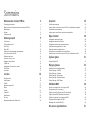 2
2
-
 3
3
-
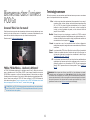 4
4
-
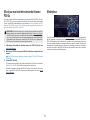 5
5
-
 6
6
-
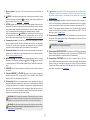 7
7
-
 8
8
-
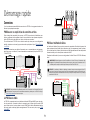 9
9
-
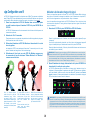 10
10
-
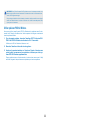 11
11
-
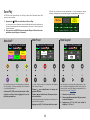 12
12
-
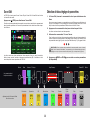 13
13
-
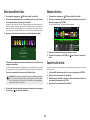 14
14
-
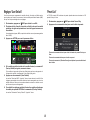 15
15
-
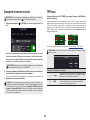 16
16
-
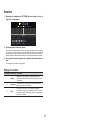 17
17
-
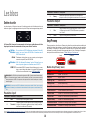 18
18
-
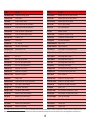 19
19
-
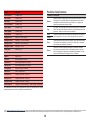 20
20
-
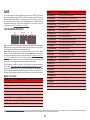 21
21
-
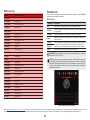 22
22
-
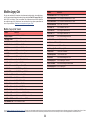 23
23
-
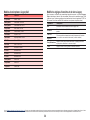 24
24
-
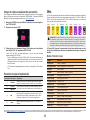 25
25
-
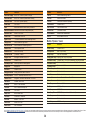 26
26
-
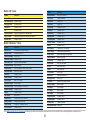 27
27
-
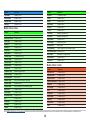 28
28
-
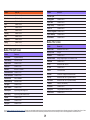 29
29
-
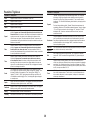 30
30
-
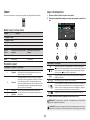 31
31
-
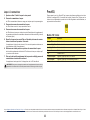 32
32
-
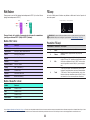 33
33
-
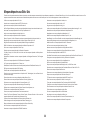 34
34
-
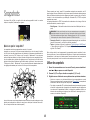 35
35
-
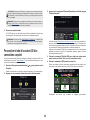 36
36
-
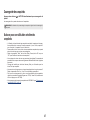 37
37
-
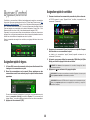 38
38
-
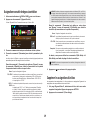 39
39
-
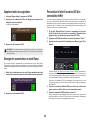 40
40
-
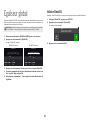 41
41
-
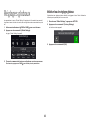 42
42
-
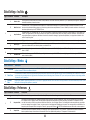 43
43
-
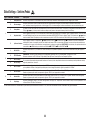 44
44
-
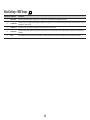 45
45
-
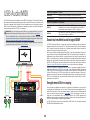 46
46
-
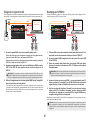 47
47
-
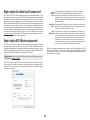 48
48
-
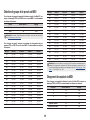 49
49
-
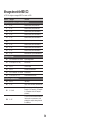 50
50
-
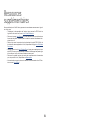 51
51
-
 52
52
Line 6 POD Go Le manuel du propriétaire
- Taper
- Le manuel du propriétaire
- Ce manuel convient également à
Autres documents
-
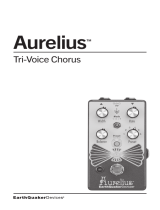 Earthquaker Devices Aurelius Le manuel du propriétaire
Earthquaker Devices Aurelius Le manuel du propriétaire
-
Boss IR-2 Le manuel du propriétaire
-
TC Electronic G-System Le manuel du propriétaire
-
Roland GR-55 Le manuel du propriétaire
-
Boss GT-3 Le manuel du propriétaire
-
Roland VB-99 Le manuel du propriétaire
-
Vox DelayLab Le manuel du propriétaire
-
Roland GT-8 Le manuel du propriétaire
-
Boss BR-1180 Le manuel du propriétaire
-
TC Electronic G-MAJOR 2 Le manuel du propriétaire